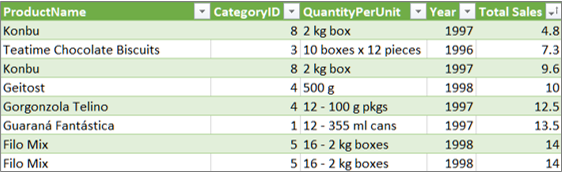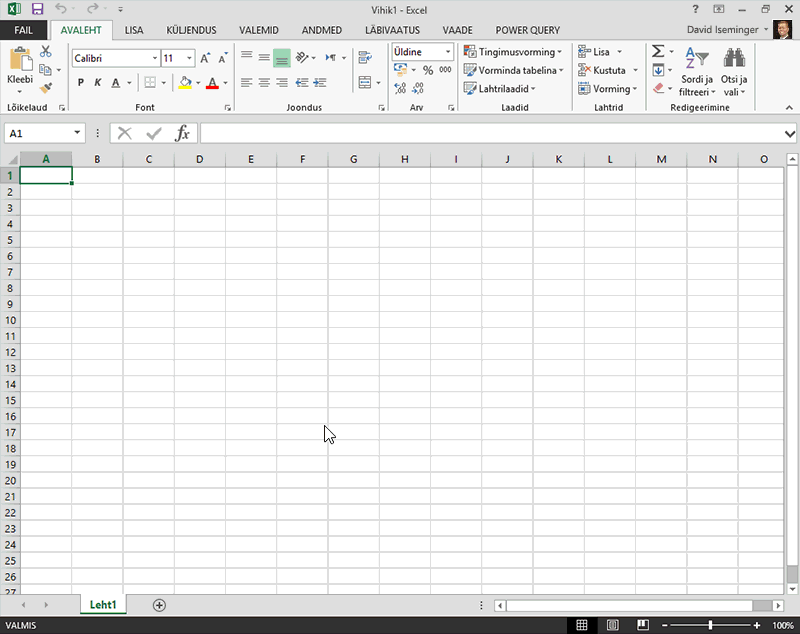Märkus.: See artikkel on oma töö ära teinud ja aegub peagi. Kuna soovime vältida tõrketeateid selle kohta, et ühte või teist lehte ei leitud, eemaldame lingid, millest oleme teadlikud. Kui olete ise loonud sellele lehele viivaid linke, eemaldage need. Üheskoos aitame tagada veebi korraspüsimise.
Märkus.: Power Query kannab rakenduses Excel 2016 nime Saamine ja transformeerimine. Siin esitatud teave kehtib mõlema kohta. Lisateavet leiate teemast Saamine ja transformeerimine rakenduses Excel 2016.
Andmete kujundamine on Excelis üks levinumaid toiminguid, mis hõlmab ühe või mitme tabeli mahu vähendamist ja ümberkorraldamist teie andmeanalüüsinõuetele vastavaks sihttabeliks. Power Query annab teie käsutusse intuitiivse kasutajaliidese, mis aitab teil andmete kujundamise ja teisendamise etappe määratleda lihtsate andmevalimiga sooritatavate toimingute abil.
Need toimingud käivitatakse automaatselt iga kord, kui päringut värskendatakse, ja neid saab hiljem muuta, et need vastaksid andmetes tehtud muudatustele või teie analüüsivajadustele. Mitmest andmeallikast pärinevate andmete kujundamiseks saate päringu etappe lisada, eemaldada või redigeerida. Päringuetapid asendavad vajaduse Excelis andmeid käsitsi hankida ja ümber kujundada.
Power Query võimaldab teil andmeid Microsoft Excelisse importida paljudest andmeallikatest (sh Microsoft Exceli töövihikud, SQL Server, Oracle, IBM DB2, SharePoint ja muud struktureeritud andmete allikad). Lisateavet andmeallikaga ühenduse loomise kohta leiate teemast Andmeallikaga ühenduse loomine.
Pärast andmeallikaga ühenduse loomist saate andmed päringuredaktoris teile sobivasse vormingusse teisendada. Andmeallika kujundamise käigus loob Power Query automaatselt kindla redaktoritegevusega seostuvate päringuetappide jada. Näiteks luuakse päringuetappide jada siis, kui loote päringuredaktoris töötades ühenduse andmeallikaga, määratlete tabelirea veerupäistena, sordite ridu ja filtreerite tabeli. Andmete kujundamise kohta leiate lisateavet artiklist Andmete kujundamine.
Märkus.: Selle artikli lõpust leiate ülevaatliku video päringuredaktori kuvamise kohta.
Päringuetappide näited
|
Päringuredaktori tegevus |
Päringu etapp |
|---|---|
|
Andmeallikaga ühenduse loomine |
Allikas |
|
Seostuvat tabelit sisaldava veeru laiendamine |
Expand NewColumn |
|
Veeru ümbernimetamine |
RenamedColumns |
|
Tabeli sortimine |
SortedRows |
Märkus.: Päringuredaktor kuvatakse ainult siis, kui te Power Query abil päringu laadite, seda redigeerite või uue päringu loote. Järgmises videos näidatakse päringuredaktori akent, mis kuvatakse pärast Exceli päringu redigeerimist. Kui soovite vaadata päringuredaktorit ilma töövihiku päringut laadimata või redigeerimata, klõpsake lindimenüü Power Query jaotises Välisandmete toomine nuppe Muudest allikatest > Tühi päring. Järgmises videos näidatakse ühte võimalust päringuredaktori kuvamiseks.